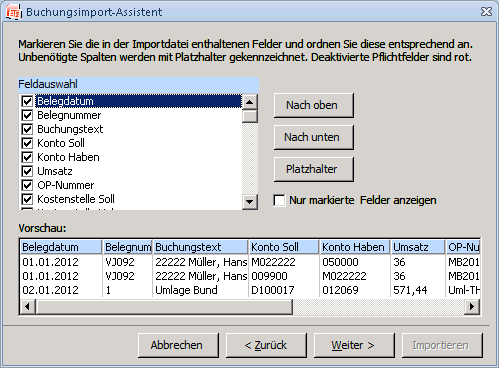Sage Buchungsimport
Buchungsimport im SAGE
Der Buchungsimport lohnt sich dann, wenn die Buchungen zuvor auf einfache Art in einer CSV-Datei erfasst werden können - z.B. Reisekostenabrechnungen.
Es müssen alle Felder ausgefüllt werden: Belegdatum, Belegnummer, Buchungstext, Soll, Haben, Betrag, OPNr, Kostenstelle (Soll oder Haben), Kostenträger (Soll oder Haben).
| Belegdatum | BelegNr | Buchungstext | Soll | Haben | Betrag | OPNr | KSTSoll | KSTHaben | KTRSoll | KTRHaben |
|---|---|---|---|---|---|---|---|---|---|---|
| 10.04.2014 | 12 | Hans Mustermann Reisekosten | 063410 | E012345 | 20 | Rkxy | T100017 | R10000011 | ||
| 10.04.2014 | 12 | Hans Mustermann Reisekosten | 063410 | S012345 | 10 | Rkxy | T100017 | R10000011 | ||
| 10.04.2014 | 12 | Hans Mustermann Reisekosten Aufwandsverzicht | S012345 | 051300 | 10 | Rkxy | T100017 | R10000011 |
Belegdatum;BelegNr;Buchungstext;Soll;Haben;Betrag;OPNr;KSTSoll;KSTHaben;KTRSoll;KTRHaben 01.04.2014;12;Hans Mustermann Reisekosten;063410;E012345;20;Rkxy;T100017;;R10000011; 01.04.2014;12;Hans Mustermann Reisekosten;063410;S012345;10;Rkxy;T100017;;R10000011; 01.04.2014;12;Hans Mustermann Reisekosten Aufwandsverzicht;S012345;051300;10;Rkxy;;T100017;;R10000011
Die Zahlen nicht formatieren. Diese Reihenfolge entspricht der Standardreihenfolge der Felder im Sage und hat sich bewährt.
Ausführung
Buchungserfassung → Buchungsimport → Button [Importieren]
Als erstes die lokale Datei auswählen. Den Speicherort merkt sich Sage fürs nächste mal. Ohne Auswahl der Datei geht es nicht weiter. Es gibt schon eine Reihe von Import-Definitionen. Die meisten dürften ähnlich sein und sie können von jedem verwendet werden. Nur bitte in den vorhandenen nichts ändern, weil die Leute sich an "ihre" Definitionen gewöhnt haben. "ImportBund" entspricht oben aufgeführter Beispieldatei.
Mit dem Haken "Definition ändern" kommt man durch 2 weitere Masken, wo das Format und die Reihenfolge der Felder festgelegt werden:
Diese beiden Masken können beim Import übersprungen werden.
Wenn man bei der Auswahl der Datei und der Import-Definition den Haken weglässt, kommt man gleich zum eigentlichen Import.
WICHTIG: richtige Buchungsperiode auswählen und Buchungen sofort verarbeiten setzen.
Die komplette Vorschau kann das ganze verlangsamen, wenn es ein paar hundert Zeilen sind.
Bei großen Imports kann es durchaus 5-10 Minuten dauern. Geduldig warten.
Was passiert bei Fehlern?
- Wenn Kostenstelle und Kostenträger nicht oder nicht richtig ausgefüllt wurden, dann werden von Sage Fehlerkostenstelle T999999 und Fehlerkostenträger R99999999 eingesetzt. Die Kostenstelle muss unbedingt korrigiert werden.
- Wenn ein erwarteter Wert fehlt oder nicht gelesen werden kann, bricht der Import ab. Dann halt Ausgansgdatei nochmal anguggen.
- Die Zahl der importierten und die der verarbeiteten Datensätze wird angezeigt. Die importierten Sätze findet ihr als neue Buchungssitzung BeSager unter Buchungserfassung → Buchungssitzungen. Wenn ein falsches Konto angesprochen wurde, dann wurde die Zeile zwar importiert, konnte aber nicht verarbeitet werden. Leider kann man diese Zeilen dann auch nicht nachträglich bearbeiten sondern muss die Buchung manuell neu erfassen und die falsche Buchung löschen.
- Gibt man eine vorhandene OP-Nummer an, die in einem anderen Buchungskreis angelegt wurde, als dem Buchungskreis, in den man importiert, so steigt der Import mit einem Hinweis auf den anderen Buchungskreis aus. Typischerweise ist mir das passiert, mit einem OP: Spende-RP (angelegt im Buchungskreis "11 - LV Rheinland-Pfalz") bei einem Import in den Buchungskreis "109 - KV Rhein-Pfalz". Abhilfe: Angabe einer eigenen OP-Nummer, z.B. Spende-KV109.
Hinweise für Linux
Als Zeichensatz verwendet man Westeuropa (Windows 1252/WinLatin 1).
Beim Speichern von CSV-Dateien enhalten diese Unix-üblich als Zeilentrenner nur ein LF (linefeed, 0x0A), so auch beim Speichern von OpenOffice Calc Dateien als CSV. Windows erwartet bekannterweise hier aber CRLF (carriage return + linefeed, 0x0D,0x0A). Bei der Importdefinition muss CRLF vorhanden sein, sonst erkennt Sage die Zeilen nicht und behauptet, die Importdatei enthielte mehr als 256 Spalten. Hier hilft eine Ergänzung der CSV-Datei mit CR, z.B. wie hier beschrieben: convert the line endings in a text file from unix to dos format. Meine Lieblingsmethode ist:
sed -i 's/$/\r/' import.csv
Ist die Importdefinition einmal erstellt, dann kann man die CSV-Datei unter Umgehung der Importdefinition direkt importieren. Sage importiert auch Dateien nur mit LF.